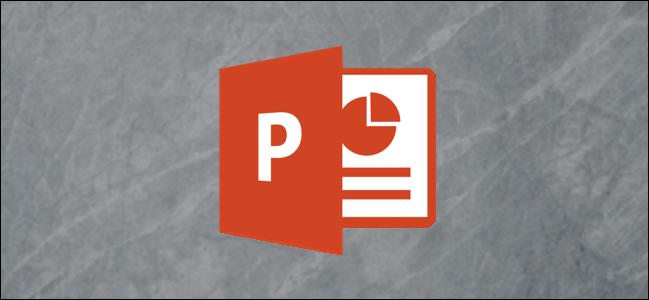
当你做演示时,你想让你的听众一次只关注一条信息,以防止混淆。调暗未讨论的文本外观可以帮助您实现此目标。以下是PowerPoint中的操作方法。
首先,在Windows PC或Mac上打开PowerPoint,然后导航到包含要变暗的文本的幻灯片。在本例中,我们将使用带有五个项目符号的幻灯片。
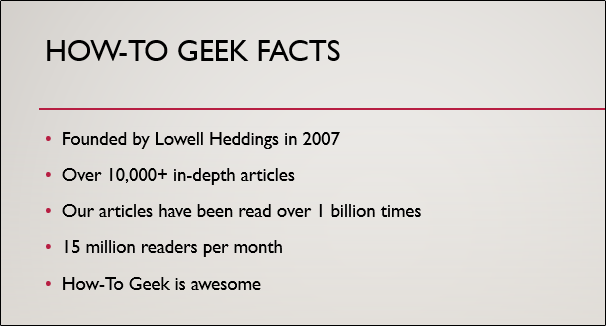
现在,我们需要给文本一个入场动画。一定要给出您想要覆盖其动画的每个点-不要对它们进行分组。
相关:如何在PowerPoint中制作动画角色
通过在文本上单击并拖动光标来高亮显示要设置动画的文本。
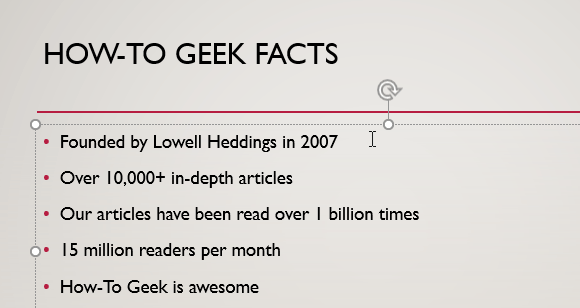
接下来,选择“动画”选项卡,并从“动画”组中选择您的入口动画。
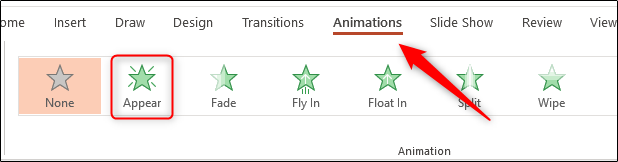
如果您看到文本旁边出现一个数字,您将知道动画已成功应用。
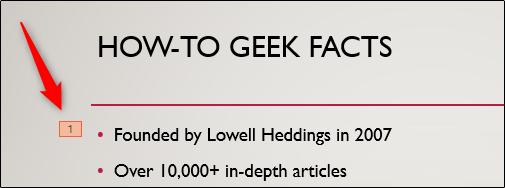
重复这些步骤,直到将动画应用于所有项目符号。
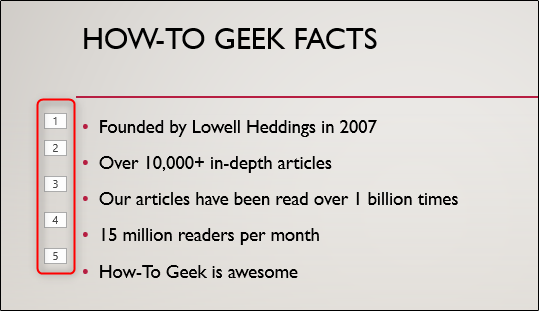
通过在“动画”选项卡的“高级动画”组中选择“动画窗格”打开动画窗格。
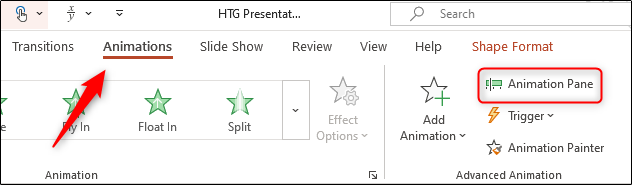
按住Ctrl键(在Windows上)或Command键(在Mac上)并单击每个动画来选择所有动画。单击动画右侧的箭头,然后选择“效果选项”。
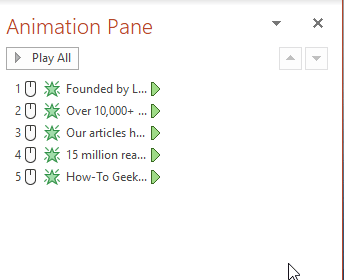
“出现”窗口将会出现。在“效果”选项卡中,你会注意到默认情况下“动画后”选项旁边的“不要变暗”是选中的。通过单击项目旁边的箭头并选择与幻灯片背景略有不同(但仍然相似,以免引起太多注意)的颜色来更改此设置。如果您在常用组中看不到您的颜色,也可以选择“更多颜色”。在本例中,我们将使用浅灰色。
选择“确定”保存您的更改并继续。
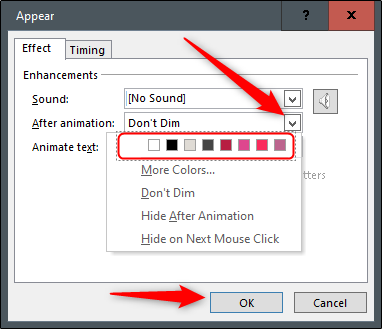
应用更改后,请检查演示文稿以确保其正常工作。你应该有一件看起来有点像这个的东西。
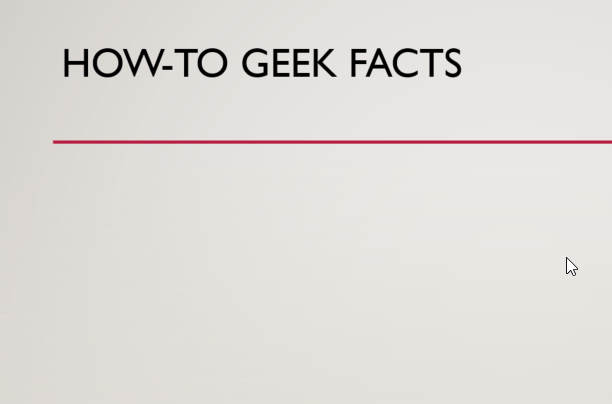
非那样做不行!